老映泰主板安装win10 映泰主板重装win10系统教程
随着科技的不断发展和进步,计算机已经成为了我们生活中必不可少的工具,而在计算机中,主板作为计算机的核心部件之一,承载着连接各个硬件设备的重要任务。映泰主板作为一款备受推崇的产品,其稳定性和性能一直以来都备受肯定。在使用映泰主板的过程中,有时候我们需要重装操作系统,尤其是最新的Windows 10系统。在本文中我们将介绍如何在老映泰主板上安装和重装Windows 10系统的详细教程,以帮助用户更好地使用和操作他们的计算机。
方法如下:
1.下载大番薯启动盘制作工具,插入u盘。将u盘制作为u盘启动盘,然后把win10系统镜像文件放入制作好的u盘启动盘中,重启电脑,按映泰主板启动快捷键f9打开启动菜单,选择u盘启动,如图所示:
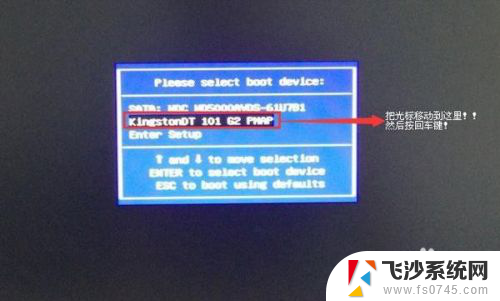
2.通过启动快捷键引导u盘启动进入到大番薯主菜单界面后,选择【02】大番薯win8pe标准版(新机器)并按回车进入。如图所示
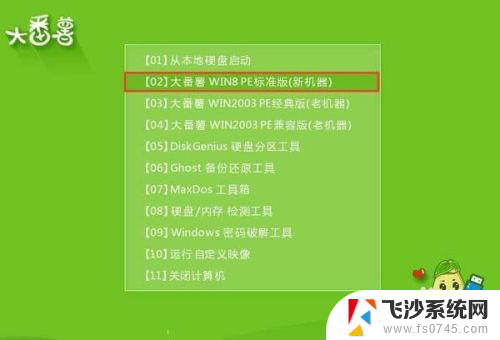
3.进入大番薯pe系统桌面后,系统会自动弹出大番薯pe装机工具。点击“浏览”按钮浏览事先存放在u盘中的win10系统镜像包,如图所示
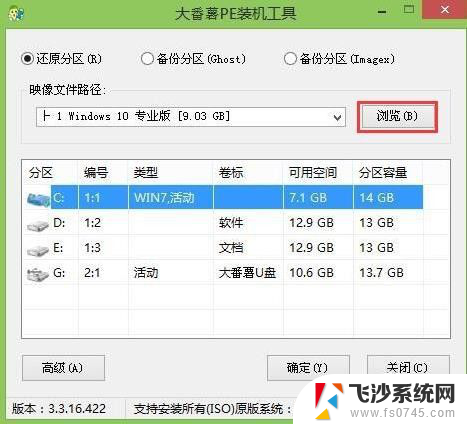
4.之后指定一个磁盘作为安装win10系统的系统盘,并点击“确定”开始,如图所示
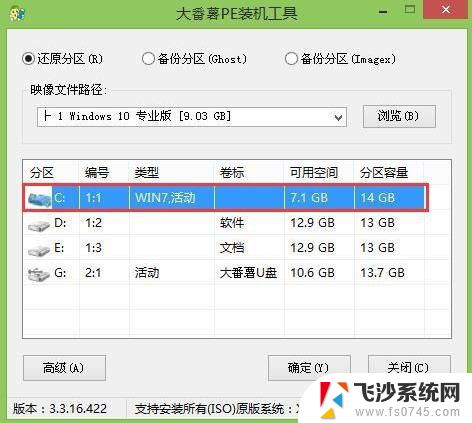
5.在弹出的确认提示窗口中点击“确定”,开始还原系统操作,耐心等待系统还原过程,如图所示

6.最后还原完成后电脑会自动重启然后进入自动安装过程,如图所示

以上就是老映泰主板安装win10的全部内容,如果你遇到这种情况,可以根据以上步骤解决,非常简单快速:
老映泰主板安装win10 映泰主板重装win10系统教程相关教程
-
 微星主板怎么重装系统 微星主板U盘启动设置教程
微星主板怎么重装系统 微星主板U盘启动设置教程2024-05-09
-
 系统光盘映像文件如何安装 光盘映像文件安装教程
系统光盘映像文件如何安装 光盘映像文件安装教程2024-02-08
-
 微星主板u盘装系统 微星主板U盘启动重装系统步骤
微星主板u盘装系统 微星主板U盘启动重装系统步骤2024-01-27
-
 jolimark映美打印机怎么安装 映美打印机安装教程
jolimark映美打印机怎么安装 映美打印机安装教程2024-04-05
- 怎样重装平板系统 平板电脑在线重装系统步骤
- 下载的镜像文件怎么安装 光盘映像文件安装教程
- 通过镜像重装win10系统 使用ISO镜像文件重装win10系统教程
- 电脑显示和主机怎么安装 电脑主机显示器组装教程
- win10 360安装 Win10系统360重装教程
- 映美打印机色带安装视频 映美FP 530K/K 系列色带架安装步骤
- 通过镜像重装win10系统 使用ISO镜像文件重装win10系统步骤
- 苹果14无法下载应用 苹果手机不能安装应用程序怎么办
- 有的应用安装不了怎么办 电脑为什么无法安装软件
- win10可以装xp win10系统如何安装xp系统
- 安装程序之前请重启windows 西门子软件安装完成后出现需要重启windows的问题
- 笔记本怎么装双系统win10win11 笔记本电脑装系统的详细教程
系统安装教程推荐
- 1 win10可以装xp win10系统如何安装xp系统
- 2 怎么安装驱动连接打印机 电脑如何连接打印机
- 3 win11笔记本能够回退到win10吗 win11安装后如何退回win10
- 4 惠普打印机如何安装到电脑上 惠普打印机连接电脑步骤
- 5 怎么在虚拟机里面安装win10系统 虚拟机安装win10系统详细指南
- 6 win7系统怎么用u盘安装 U盘安装Win7系统步骤
- 7 win11怎么增加ie浏览器 IE浏览器安装步骤详解
- 8 安装win11后系统反应慢 Windows11运行速度慢的原因和解决方法
- 9 win11设置安装磁盘 Windows11系统新装硬盘格式化步骤
- 10 win11安装软件弹出应用商店 Win11电脑提示在商店中搜索